Διαφήμιση
 Ο ευκολότερος τρόπος για να επαναφέρετε έναν υπολογιστή Windows στις εργοστασιακές προεπιλογές είναι απλά να χρησιμοποιήσετε το πρόγραμμα αποκατάστασης που περιλαμβάνεται για να επανεγκαταστήσετε ή να ανακτήσετε τα Windows. Αυτό λειτουργεί καλά σε πολλές περιπτώσεις και μπορείτε να χρησιμοποιήσετε αυτήν τη μέθοδο για να καθαρίσετε εντελώς τον υπολογιστή σας και να ξεκινήσετε από νέο.
Ο ευκολότερος τρόπος για να επαναφέρετε έναν υπολογιστή Windows στις εργοστασιακές προεπιλογές είναι απλά να χρησιμοποιήσετε το πρόγραμμα αποκατάστασης που περιλαμβάνεται για να επανεγκαταστήσετε ή να ανακτήσετε τα Windows. Αυτό λειτουργεί καλά σε πολλές περιπτώσεις και μπορείτε να χρησιμοποιήσετε αυτήν τη μέθοδο για να καθαρίσετε εντελώς τον υπολογιστή σας και να ξεκινήσετε από νέο.
Τι γίνεται όμως αν δεν θέλετε να καθαρίσετε τον υπολογιστή σας; Σε αυτήν την περίπτωση, θα χρειαστεί να χρησιμοποιήσετε ορισμένα ειδικά βοηθητικά προγράμματα, εάν θέλετε να καθαρίσετε τον υπολογιστή σας για να τον επαναφέρετε σε μια σχεδόν νέα κατάσταση. Αυτή η μέθοδος δεν είναι πάντα πιο γρήγορη από την επανεγκατάσταση των Windows, αλλά είναι συχνά προτιμότερο εάν δεν θέλετε να ανησυχείτε για την απώλεια αρχείων ή εάν δεν έχετε εύχρηστο δίσκο εγκατάστασης των Windows. Ας ρίξουμε μια ματιά σε αυτό που θα χρειαστείτε για να ολοκληρώσετε τη δουλειά.
Χρησιμοποιήστε τα Windows Backup and Restore
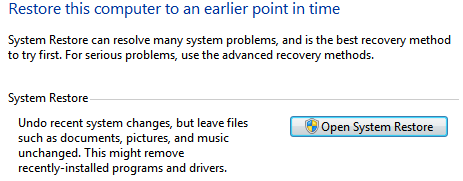
Οι πρόσφατες εκδόσεις των Windows, συμπεριλαμβανομένων των Windows Vista και 7, περιλαμβάνουν τη δυνατότητα δημιουργίας αντιγράφων ασφαλείας και επαναφοράς στον πίνακα ελέγχου. Αυτή η δυνατότητα σάς επιτρέπει να επαναφέρετε τον υπολογιστή σας σε προηγούμενη κατάσταση χρησιμοποιώντας την επιλογή Open System Restore, η οποία ξεκινά μια απλή διαδικασία που βασικά επαναφέρει τον υπολογιστή σας σε προηγούμενη κατάσταση.
Αυτό είναι εύκολο, αλλά υπάρχει ένα κρίσιμο ζήτημα - στην πραγματικότητα χρειάζεστε ένα σημείο επαναφοράς για να το επαναφέρετε! Δεν είναι ασυνήθιστο να αποστέλλεται ένας υπολογιστής με έναν ήδη διαμορφωμένο, αλλά εάν εσείς ή ο κατασκευαστής δεν το έχετε κάνει ήδη, θα πρέπει να ακολουθήσετε τα παρακάτω βήματα.
Απεγκατάσταση ανεπιθύμητων προγραμμάτων
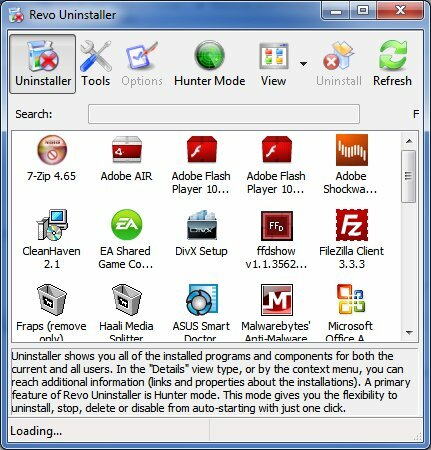
Η σταδιακή συσσώρευση λογισμικού σε έναν υπολογιστή συχνά οδηγεί σε μειωμένη απόδοση και κατάργηση της εγκατάστασης του Τα προγράμματα που δεν συνοδεύουν τον υπολογιστή σας βελτιώνουν συχνά την απόδοση - ή τουλάχιστον ελευθερώνουν χώρο στο σκληρό δίσκο. Συνιστάται να ξεκινήσετε με την απεγκατάσταση ανεπιθύμητων προγραμμάτων.
Τα περισσότερα προγράμματα μπορούν να απεγκατασταθούν χρησιμοποιώντας το εργαλείο Προγράμματα και δυνατότητες στον πίνακα ελέγχου των Windows, αλλά μερικά μπορεί να είναι πεισματάρης και να αρνούνται να απεγκαταστήσουν σωστά. Προτείνω τη χρήση Revo Uninstaller Το Revo Uninstaller θα κυνηγήσει το Bloatware σας Διαβάστε περισσότερα , ή ένα παρόμοιο πρόγραμμα, για τη φροντίδα προγραμμάτων που αρνούνται να φύγουν ήσυχα.
Εκκαθάριση του μητρώου των Windows

Μόλις απεγκαταστήσετε ένα πρόγραμμα, θα φύγει, σωστά; Στην πραγματικότητα, αυτό δεν συμβαίνει πάντα. Τα Windows περιλαμβάνουν μια βάση δεδομένων γνωστή ως το μητρώο που περιλαμβάνει πληροφορίες σχετικά με τα εγκατεστημένα προγράμματα και κατά τη διάρκεια Η απεγκατάσταση ενός προγράμματος θεωρητικά αποσκοπεί στην κατάργηση των καταχωρίσεων μητρώου του προγράμματος, κάτι που δεν συμβαίνει πάντα συμβεί. Το διογκωμένο μητρώο μπορεί μερικές φορές να μειώσει την απόδοση, επομένως είναι καλή ιδέα να το δοκιμάσετε και να το κάνετε σαν νέο
Υπάρχουν πολλά εργαλεία καθαρισμού μητρώου Κορυφαίοι 5 καθαριστές μητρώου δωρεάν λογισμικού που βελτιώνουν την απόδοση του υπολογιστήΟ καθαρισμός του μητρώου σπάνια θα βελτιώσει την απόδοση των Windows και είναι επικίνδυνο. Ωστόσο, πολλοί ορκίζονται από καθαριστές μητρώου. Κι εσύ? Χρησιμοποιήστε τουλάχιστον ένα από αυτά τα εργαλεία, επειδή είναι τα ασφαλέστερα που θα βρείτε. Διαβάστε περισσότερα , αλλά Wise Registry Cleaner είναι η επιλογή που λαμβάνει την κορυφαία μας πρόταση. Όποιο εργαλείο κι αν χρησιμοποιείτε, θυμηθείτε να δημιουργήσετε ένα αντίγραφο ασφαλείας των Windows (θυμηθείτε τη δυνατότητα δημιουργίας αντιγράφων ασφαλείας και επαναφοράς) επειδή υπάρχει πάντα ένα πολύ, πολύ ελαφρύς κίνδυνος ζημιάς στο μητρώο, το οποίο μπορεί να βλάψει τον υπολογιστή σας.
Απενεργοποίηση προγραμμάτων εκκίνησης
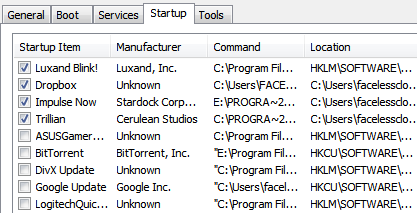
Ακόμα και μετά την απεγκατάσταση ανεπιθύμητων προγραμμάτων, ενδέχεται να εξακολουθείτε να έχετε κάποια προβλήματα με τους αργούς χρόνους εκκίνησης, εάν έχετε πάρα πολλά προγράμματα που προσπαθούν να εκτελεστούν κατά την εκκίνηση του υπολογιστή σας.
Για να απενεργοποιήσετε ορισμένα προγράμματα, μεταβείτε στη γραμμή αναζήτησης των Windows και, στη συνέχεια, πληκτρολογήστε "msconfig Τρόπος αντιμετώπισης προβλημάτων των Windows με το βοηθητικό πρόγραμμα MSconfigΤο βοηθητικό πρόγραμμα ρύθμισης παραμέτρων συστήματος (ή MSconfig.exe) χρησιμοποιείται για τη διαχείριση των διαδικασιών που συμβαίνουν κατά την εκκίνηση του λειτουργικού συστήματος των Windows. Διαβάστε περισσότερα " Μεταβείτε στην καρτέλα Εκκίνηση και ελέγξτε τα προγράμματα που αναφέρονται. Αυτά είναι τα προγράμματα που φορτώνονται κατά την εκκίνηση του υπολογιστή σας. Μπορείτε να απενεργοποιήσετε συγκεκριμένα προγράμματα αποεπιλέγοντας το πλαίσιο ελέγχου και στη συνέχεια κάνοντας κλικ στο OK.
Εάν διαπιστώσετε ότι έχετε απενεργοποιήσει ένα πρόγραμμα που είναι πραγματικά χρήσιμο, μπορείτε πάντα να επιστρέψετε στο msconfig και να ενεργοποιήσετε ξανά το πρόγραμμα.
Επαναφορά προεπιλογών των Windows
Με την πάροδο του χρόνου, ενδέχεται να κάνετε αλλαγές σε ορισμένες κρίσιμες δυνατότητες των Windows. Είναι δύσκολο να καλυφθούν όλες οι δυνατότητες στα Windows που μπορούν να επαναφερθούν στις προεπιλεγμένες ρυθμίσεις, αλλά εδώ είναι μερικές που συνήθως αλλάζουν και επαναφέρονται εύκολα. Σημειώστε ότι οι παρακάτω οδηγίες αφορούν υπολογιστές που χρησιμοποιούν Windows 7.

Επαναφορά προεπιλογών προγράμματος περιήγησης
Εάν χρησιμοποιείτε τον Internet Explorer, μπορείτε να χρησιμοποιήσετε το μενού Επιλογές Διαδικτύου στον Πίνακα Ελέγχου των Windows. Υπάρχουν προεπιλεγμένα κουμπιά στις καρτέλες Ασφάλεια, Απόρρητο, Προγράμματα και Σύνθετες. Το Google Chrome και ο Firefox έχουν παρόμοια κουμπιά στα αντίστοιχα μενού Επιλογών.
Επαναφορά προεπιλογών τείχους προστασίας
Οι επιλογές τείχους προστασίας των Windows βρίσκονται στον Πίνακα Ελέγχου των Windows. Υπάρχει ένα Επαναφορά προεπιλογών τείχους προστασίας επιλογή στο αριστερό μενού επιλογών. Λάβετε υπόψη ότι ενδέχεται να μην θέλετε να το επαναφέρετε από προεπιλογή εάν έχετε πραγματοποιήσει συγκεκριμένες αλλαγές στους κανόνες του τείχους προστασίας.
Φάκελοι
ο Επιλογές φακέλων πρόσβαση στο παράθυρο από τον Πίνακα Ελέγχου των Windows. ο Επαναφέρετε τις προεπιλογές η επιλογή βρίσκεται στην κάτω δεξιά γωνία.
Βιβλιοθήκες
Κάντε δεξί κλικ στο Βιβλιοθήκες εικονίδιο και στη συνέχεια κάντε κλικ Επαναφορά προεπιλεγμένων βιβλιοθηκών. Μπορείτε να βρείτε το εικονίδιο Βιβλιοθήκες στο αριστερό πλαίσιο της Εξερεύνησης των Windows.
Επαναφέρετε το Media Player
Τα περισσότερα προγράμματα αναπαραγωγής πολυμέσων έχουν μια επιλογή που θα σας επιτρέψει να διαλύσετε την τρέχουσα βιβλιοθήκη πολυμέσων σας και να την αναδημιουργήσετε από το μηδέν. Δεν είναι κακή ιδέα εάν τα αρχεία πολυμέσων σας έχουν μετατραπεί σε χάος.

Αρχικο ΜΕΝΟΥ
Το μενού "Έναρξη" μπορεί να επιστραφεί στις προεπιλεγμένες ρυθμίσεις του κάνοντας δεξί κλικ στο Έναρξη (ή το εικονίδιο Έναρξη), εισάγοντας το Ιδιότητες παράθυρο και, στη συνέχεια, κάνοντας κλικ στο Προσαρμόστε κουμπί. ο Χρησιμοποιήστε τις προεπιλεγμένες ρυθμίσεις Το κουμπί θα εμφανιστεί στο κάτω μέρος του παραθύρου Προσαρμογή μενού έναρξης.
Γραμμή εργασιών
Κάντε δεξί κλικ στη γραμμή εργασιών και, στη συνέχεια, κάντε κλικ στο Ιδιότητες. Περιέργως, δεν υπάρχει προεπιλεγμένο κουμπί. Οι προεπιλεγμένες ρυθμίσεις έχουν ως εξής: όλες οι επιλογές κάτω Εμφάνιση γραμμής εργασιών μη επιλεγμένο, η θέση της γραμμής εργασιών έχει οριστεί στο κάτω μέρος, τα κουμπιά της γραμμής εργασιών ρυθμίζονται σε "Να συνδυάζονται πάντα", να κρύβονται ετικέτες.
Κατάργηση παλαιών συσκευών και εκτυπωτών
ο Συσκευές και εκτυπωτές ενότητα του Πίνακα Ελέγχου των Windows είναι το μέρος που πρέπει να πάτε εάν χρειαστεί να αφαιρέσετε περιφερειακό υλικό που δεν χρησιμοποιείται πλέον. Αυτό συνήθως δεν έχει αντίκτυπο στην απόδοση, αλλά έχει και άλλα οφέλη - για παράδειγμα, η αφαίρεση πολλών παλιών εκτυπωτών μπορεί να κάνει την εκτύπωση πιο διαισθητική.
συμπέρασμα
Ακολουθώντας αυτά τα βήματα θα πρέπει να επαναφέρετε τον υπολογιστή σας σε σχεδόν νέα κατάσταση. Αυτό δεν είναι τόσο πλήρες όσο η επανεγκατάσταση των Windows και αυτή η διαδικασία δεν συνιστάται εάν προσπαθείτε να επαναφέρετε τον υπολογιστή σας μετά από επίθεση κακόβουλου λογισμικού. Εάν απλώς προσπαθείτε να επιταχύνετε τον υπολογιστή σας, να μειώσετε την ακαταστασία ή να τον καθαρίσετε για έναν νέο χρήστη, τα παραπάνω βήματα θα πρέπει να αποδειχθούν επαρκή.
Ο Μάθιου Σμιθ είναι ανεξάρτητος συγγραφέας που ζει στο Πόρτλαντ Όρεγκον. Επίσης, γράφει και επεξεργάζεται για το Digital Trends.


